如何在 Windows 或 Mac 上将 WebP 转换为 GIF
已发表: 2021-06-24现代网站响应迅速且吸引人,但它们最大的优势是速度。 页面(及其所有资产)加载得越快,用户体验就越好。 这就是为什么 Web 开发人员正在抛弃旧的图像文件格式(如 PNG、GIF 和 JPG),转而使用谷歌自己的 WebP 等对 Web 友好的替代方案。
不幸的是,在大多数主要图像编辑器中编辑或查看 WebP 文件仍然很困难。 处理 WebP 文件的最佳方法是将其转换为常用的 GIF 格式,您可以将其用于动画和静态图像。 如果您想将 WebP 转换为 GIF,您需要执行以下操作。

什么是一 .webp 文件?
由 Google 开发的 WebP 是一种文件格式,旨在帮助减少网页上图像资源的大小,而不会过多地降低整体质量。 WebP 文件比同等的 PNG 文件小 26%,而 JPG 文件的大小可以减少 30% 以上。
这有助于减少加载网页所需的时间,尤其是在具有大量图像的资产密集型页面上。 这使您可以快速加速您的网站。 WebP 文件还可以替换动画图像的 GIF 文件,与传统 GIF 相比,内容压缩高达 64%。
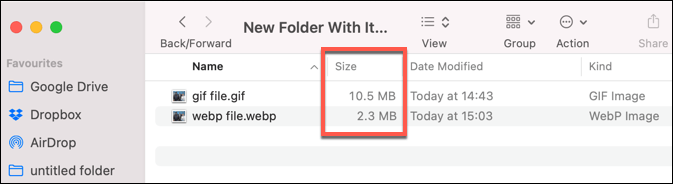
包括 Chrome、Firefox、Safari 和 Microsoft Edge 在内的所有主要 Web 浏览器都支持 WebP 文件格式。 但是,如果您想在其他地方查看 WebP 文件(例如,在您的智能手机上或在您的浏览器之外),您可能需要将文件转换为另一种常用格式。
如果您要编辑文件,则尤其如此,因为大多数图像编辑器缺乏对 WebP 文件的直接支持。 例如,如果您正在处理动画 WebP 文件,则可以使用以下步骤在 Windows PC 或 Mac 上将 WebP 转换为 GIF。
如何使用 Photoshop 在 PC 或 Mac 上将 WebP 转换为 GIF
如果您是 Adobe Photoshop 用户,则无法直接编辑 WebP 文件,除非先使用名为WebPShop的第三方插件添加 WebP 支持。 这将允许您打开文件,直接修改图像,并将其转换为更广泛支持的格式,如 GIF。
如果您想使用 Photoshop 将 WebP 转换为 GIF,您需要执行以下操作。 这些步骤是在考虑 Photoshop 2021 的情况下编写的,但可能适用于旧版本的软件。
安装 WebPShop 插件
- 要安装 WebPShop 插件,您需要首先从 GitHub 下载适用于您操作系统的最新版本。
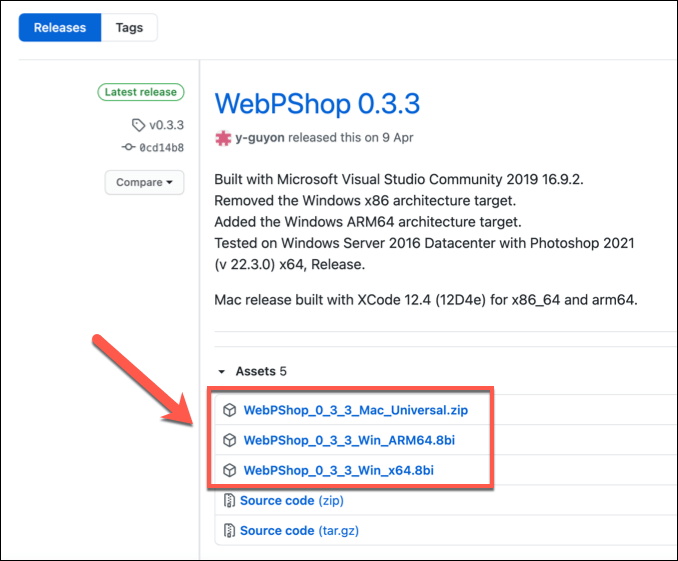
- 如果您使用的是 Mac,首先通过在 Finder 应用程序中找到该文件并双击它来解压缩安装文件。 该文件将被自动提取。 Windows 用户可以跳过此步骤。
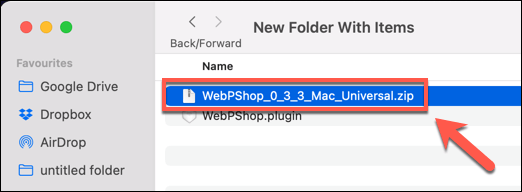
- Windows 用户需要将插件文件( 8bi文件格式)移动到C:\Program Files\Adobe\Adobe Photoshop 2021\Plug-ins\文件夹才能安装。 Mac 用户需要将文件(以插件文件格式)移动到Applications/Adobe Photoshop/Plug-ins/ 。
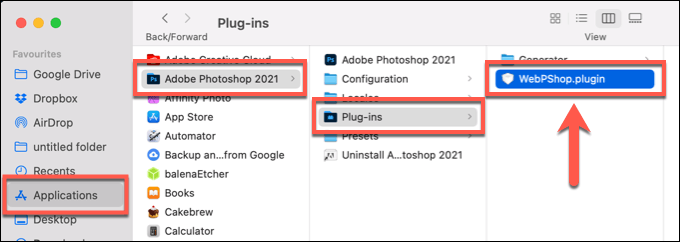
- Mac 用户需要授权访问该插件。 打开终端应用程序来执行此操作并键入sudo xattr -r -d com.apple.quarantine /Applications/Adobe\ Photoshop\ 2021/Plug-ins/WebPShop.plugin以允许此操作。 Windows 用户可以跳过此步骤。
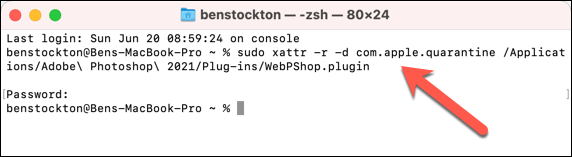
- 如果 Photoshop 已在您的 PC 或 Mac 上打开,请将其关闭并重新打开以激活插件。
使用 Photoshop 将 WebP 转换为 GIF
安装 WebPShop 插件后,您可以在 Photoshop 中打开图像文件,将其从 WebP 转换为 GIF。

- 为此,请打开 Photoshop 并选择“文件”>“打开”以找到您的文件。 如果插件处于活动状态,您应该能够选择并打开 WebP 格式的文件。 如果不能,请重复上述步骤以确保插件已正确安装和激活。
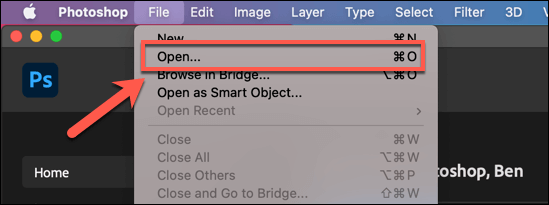
- 此时,您的 WebP 文件应在 Photoshop 中打开,供您查看和编辑。 如果您正在打开动画 WebP 文件,每一帧都将出现在“图层”选项卡中,允许您单独选择和编辑它们。 当您准备好将 WebP 文件转换为 GIF 时,选择File > Export > Export As 。
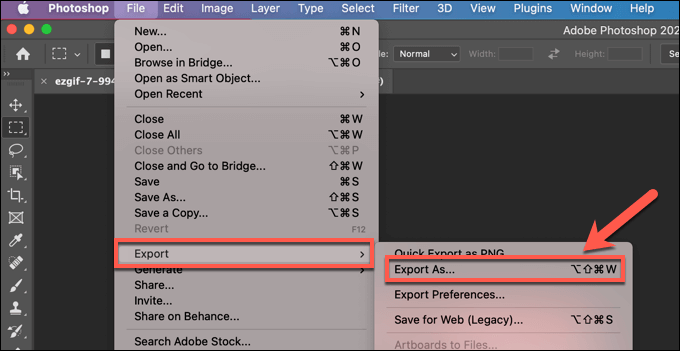
- 在导出为菜单中,从右上角的格式下拉菜单中选择GIF 。 如果要放大或缩小 GIF 文件,请使用其下方的“缩放”下拉菜单。 根据需要对您的文件进行任何其他更改。
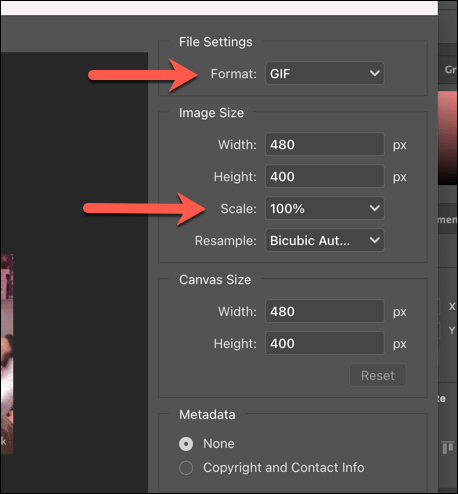
- 要导出文件,请选择右下角的导出,然后为您的 GIF 文件选择合适的文件名和保存位置。
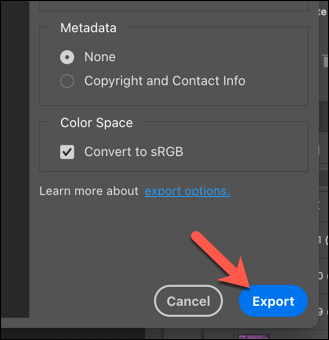
几秒钟后,您新转换的 GIF 文件将出现在您选择的保存位置。 然后,您可以使用图像查看器应用程序在您的 PC 或 Mac 上打开它,例如 Microsoft Photos(适用于 Windows)或 Preview(适用于 Mac)。
如何在线将 WebP 转换为 GIF 文件
如果您没有安装 Photoshop(或者您运行其他操作系统,如 Linux),则可以使用在线转换服务快速将 WebP 转换为 GIF 文件。
这些服务要求您将图像上传到可以为您执行转换过程的服务器。 但是,对于您拥有的任何个人图像文件,我们建议您不要这样做。 虽然大多数网络服务都建议他们不存储图像,但这并不能保证。
该服务存在各种在线服务,但最常用的服务之一是Ezgif.com ,它有一个在线 WebP 到 GIF 转换工具,您可以免费使用。
- 要转换您的 WebP 文件,请在您的网络浏览器中打开 Ezgif WebP 到 GIF 转换工具。 选择选择文件以找到您的 WebP 文件,或者,如果您想在线转换文件,请将文件的 Web URL 粘贴到提供的框中。 选择上传以开始上传过程。
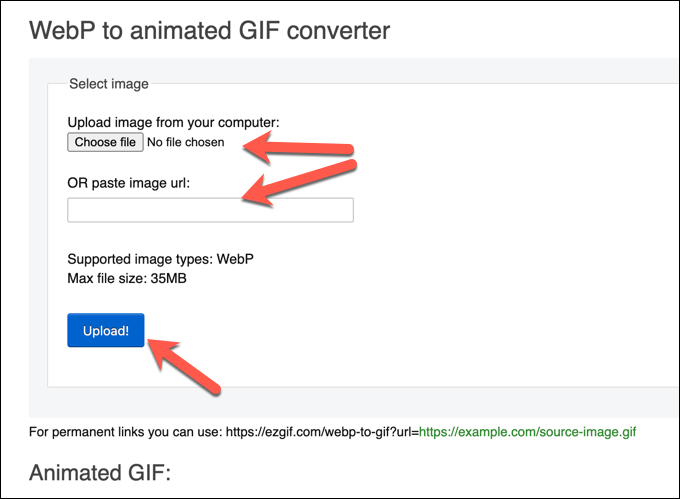
- 上传过程完成后,您将看到动画或静态 WebP 文件的预览。 要完成转换过程,请选择下方的转换为 GIF按钮。

- 片刻之后,转换后的 GIF 文件将出现在下方的GIF 动画部分。 要将转换后的文件保存到您的 PC 或 Mac,请选择菜单中的保存按钮。
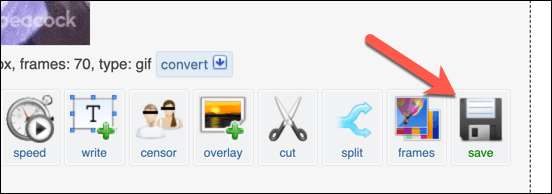
在 Windows 和 Mac 上编辑图像
WebP 文件非常适合 Web,但它们很难在其他地方打开、查看和编辑。 如果您将 WebP 文件转换为 GIF,您将能够更广泛地打开和共享您的文件。 然后,您可以使用 Photoshop 或 GIMP 等替代编辑器来操作您的 GIF 图层并进行进一步的更改。
如果您是 Photoshop 新手,您可以对图像文件进行矢量化处理,使其更容易按比例放大或缩小,或者使用 Photoshop 强大的编辑工具从照片中剪切出对象。 完成后,您甚至可以为图像添加水印,让您可以安全地在线分享您的作品。
